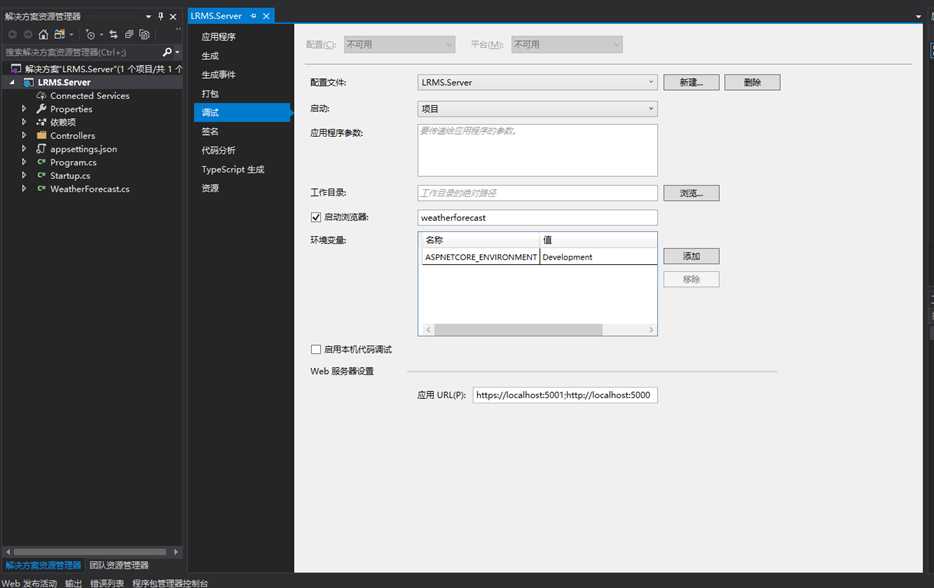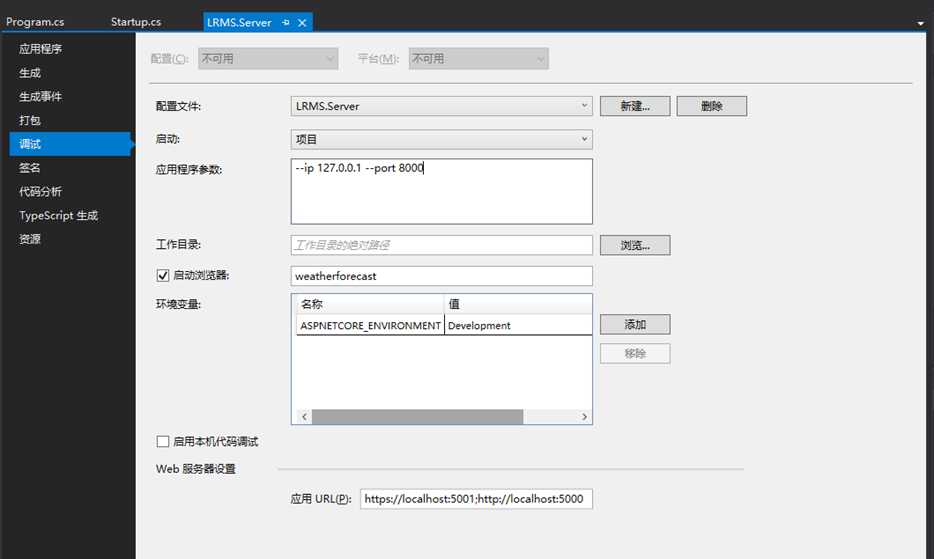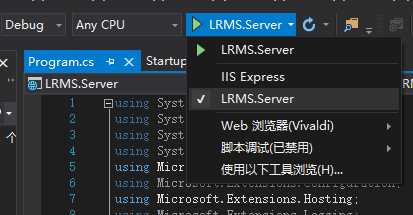微软在2019年9月24日发布了dotNet Core 3.0和C# 8.0,添加了许多新Features,详情点我。无疑dotNet Core 3.0和一个月之后即将发布的dotNet Core 3.1对于dotNet来说是一个重要的里程碑。
对于MySQL而言,现在越来越多的商业公司使用MySQL来作为自己的主要数据库,虽然MySQL已经迎来了8.0的版本,有着更完善的数据能力,更好的性能,但是还是有很多公司在新项目上使用MySQL5.7。我在技术上很鄙视这样的做法,一旦使用的老技术Out of support,对已有项目的改动和迁移所做的努力将会是当初学习新和试错的N倍。
言归正传,今天来记录一下使用dotNet Core 3.0的WebAPI和MySQL 8.0的使用(本次实践基于已有数据库,没有完成数据库的需要使用Workbench或Navicat搭建数据库)。
- 准备工作
准备工作的目的是搭建一个便于我们调试的工程环境。考虑到以后用到微服务的可能,这里并不能用硬编码(Hardcoding)写死启动的地址和端口,以下工作就是为了达到指定端口启动的目的。
建立工程
平常一些小项目我都用VS Code来创建工程了,但这次我使用Visual Studio 2019 16.3.5(dotNet Core 3.0需要至少16.3的版本,如果用VS Code需要最新的C#插件)创建工程。

为了日后上微服务可能,我们并不能写死项目的启动地址和端口;而且得益于dotNet Core自带Kestrel,所以我并不打算使用IIS Express作为调试使用。在"解决方案次源管理器"中右击项目名——"属性"——"调试"——"配置文件"中选择项目名对应项——"启动"选择"项目",""应用程序参数先不填,这个后面会用到。
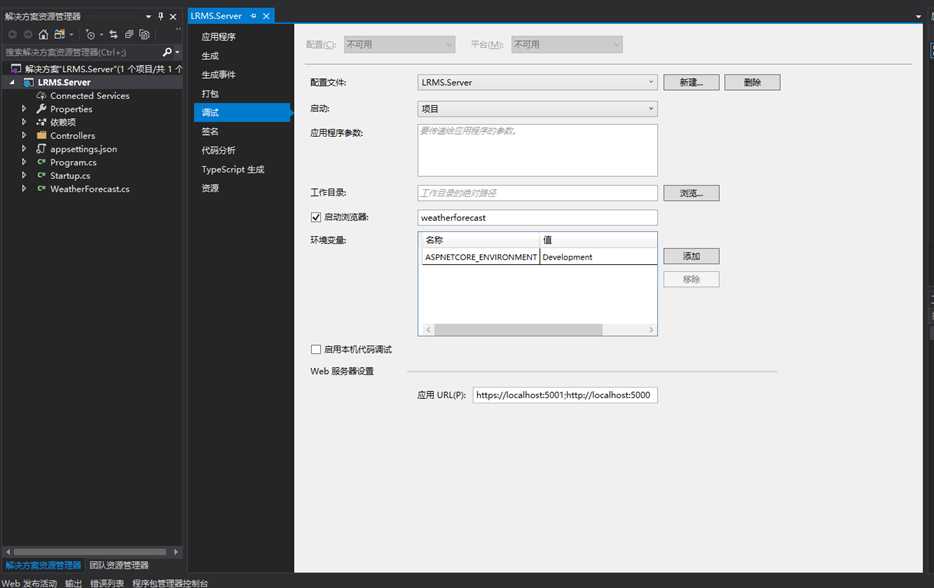
?
添加启动参数
要想指定地址和端口启动,我们可以用硬编码;也可以读取Json配置;也可以像我一样,在程序启动时传入参数。下面介绍如何通过重写Program.cs来读取程序的启动参数。
可以删除CreateHostBuilder方法,并填加如下方法:
public?static?IWebHost?BuildWebHost(string[]?args)??
{??
????var?config?=?new?ConfigurationBuilder()??
????.AddCommandLine(args)??
????.Build();??
????string?ip?=?config["ip"];??
????string?port?=?config["port"];??
????Console.WriteLine($"ip={ip}:port={port}");??
????return?WebHost.CreateDefaultBuilder(args)??
????.UseStartup<Startup>()??
????.UseUrls($"http://{ip}:{port}")??
????.Build();??
}??
修改Main方法为:
public?static?void?Main(string[]?args)??
{??
????BuildWebHost(args).Run();??
}??
?
在项目"属性"页——"调试"选项卡——"应用程序参数"中填写相应参数,例如我这里填写"—ip 127.0.0.1 –port 8000"。
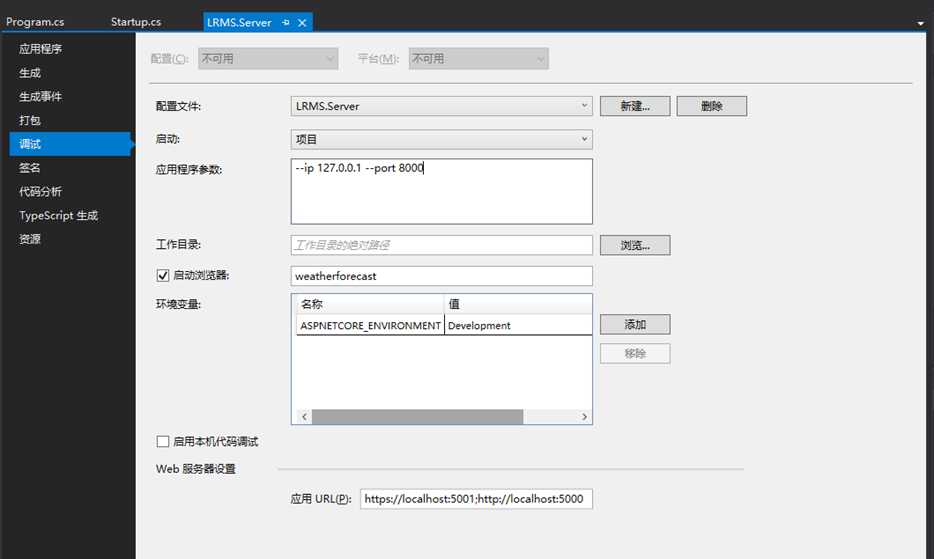
在调试按钮的下拉选项中选择项目名。
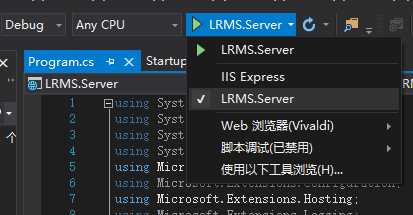
到此,按F5或Ctrl+F5启动调试,浏览器会跳转到我们指定的地址和端口。
- 添加数据库
官方教程并没有给出添加MySQL的实例,但其过程和SQL Server是一样的。
准备工作
添加NuGet包:在"程序包管理器控制台"中键入:
dotnet?add?package?MySql.Data.EntityFrameworkCore?--version?8.0.18
我并没有使用Pomelo库,而用的是MySQL官方库,截止到当天是8.0.18。
创建如下几个目录:
Data——用来存放数据库上下文等数据文件
Models——用来存放数据模型
创建模型
在Models目录下创建与数据库匹配的数据模型TestModel.cs。如要指定主键,可以用[Key]属性在模型中指定。
using?System;????
using?System.ComponentModel.DataAnnotations;????
namespace?LRMS.Server????
{????
????public?class?TestModel????
????{????
????????[Key]????
????????public?int?uid?{?get;?set;?}????
????????public?string?username?{?get;?set;?}????
????????public?string?password?{?get;?set;?}????
????}????
}??
?
创建数据库上下文
在Data目录下创建数据库上下文TestDbContext.cs。在上下文中使用EF Core中的DbSet类型创建对应的与数据表名称(可忽略大小写)相应的实例。
using?Microsoft.EntityFrameworkCore;????
namespace?LRMS.Server????
{????
????public?class?UserInfoDbContext?:?DbContext????
????{????
????????public?UserInfoDbContext(DbContextOptions?options)?:?base(options)?{?}????
????????public?DbSet<TestModel>?User_Login?{?get;?set;?}????
????}????
}????
添加数据库连接字
打开在工程的根目录下的appsettings.json。替换以下对象:
{??
????"ConnectionStrings":?{??
????????"连接字名称":?"Server=数据库地址;uid=数据库账户;pwd=数据库密码;database=数据库Schema;charset=utf8;SslMode=None;",??
????},??
????"Logging":?{??
????????"LogLevel":?{??
????????????"Default":?"Information",??
????????????"Microsoft":?"Warning",??
????????????"Microsoft.Hosting.Lifetime":?"Information"??
????????}??
????},??
????"AllowedHosts":?"*"??
}??
?
打开Startup.cs,在CoinfigureServices方法中添加如下代码:
public?void?ConfigureServices(IServiceCollection?services)??
{??
????services.AddControllers();??
????services.AddDbContext<UserInfoDbContext>(options?=>??
????{??
????????options.UseMySQL(Configuration.GetConnectionString("连接字名称"));??
????});??
}??
到此,数据库的使用部分结束了。
- 后续
为了安全,防止泄漏,在控制器中我们并不能直接使用数据库上下文,下面的代码展示了一种简单的处理。
//?创建私有、只读的数据库上下文实例??
private?readonly?UserInfoDbContext?_db;??
//?构造函数中为其赋值??
public?UserLoginController(UserInfoDbContext?db)??
{??
????_db?=?db;??
}??
?
以上。
.Net Core 3.0 WebAPI && MySQL 8.0搭建详情
原文:https://www.cnblogs.com/mcf52259/p/11707240.html